Was ist der Testmodus unter Windows und wie schalten Sie ihn ein und aus?

Standardmäßig hat Microsoft Windows so sicher wie möglich gestaltet, was bedeutet, dass Sie bestimmte Programme nur aus einer sicheren Quelle installieren können. Ein gutes Beispiel für Software, deren Installation Windows einschränkt, sind nicht signierte Apps und Treiber. In diesem Handbuch wird der Testmodus erläutert, mit dem Sie diese Einschränkung umgehen können.
Was ist der Testmodus unter Windows?
Der Testmodus ist eine Windows-Einstellung, die die Signaturerzwingung deaktiviert. Hierbei handelt es sich um eine Sicherheitsprüfung, die feststellt, ob die Software digital signiert wurde, um sicherzustellen, dass die von Ihnen installierte Software vom Entwickler stammt. Sobald Sie den Testmodus deaktivieren, führt Windows keine Authentizitäts- und Integritätsprüfungen mehr durch, sodass Sie nicht signierte Treiber und Anwendungen auf Ihrem Computer installieren können.
Ein Vorteil des Testmodus besteht darin, dass Entwickler damit Software während der Entwicklung testen können, um sicherzustellen, dass sie bei der Veröffentlichung reibungslos läuft. Es ermöglicht auch fortgeschritteneren Benutzern, bei Bedarf geänderte Versionen der Software zu installieren.
Der Nachteil besteht darin, dass Sie modifizierte Software installieren können, diese jedoch nicht vom Entwickler signiert wurde, sodass einige davon schädlichen Code enthalten können. Dies kann zu Sicherheitslücken in Ihrem System führen und sogar zu Instabilität führen. Wir empfehlen Ihnen, den Testmodus nur zu verwenden, wenn Sie wissen, was Sie tun.
Wie schalten Sie den Testmodus ein und aus?
Das Ein- und Ausschalten des Testmodus ist so einfach wie das Ausführen eines einzelnen Befehls in der Eingabeaufforderung. Aber bevor Sie fortfahren, gehen Sie in Ihre BIOS-Einstellungen , deaktivieren Sie die Option „Sicherer Start“ und führen Sie dann die folgenden Schritte aus:
Klicken Sie auf die Suchleiste, geben Sie „CMD“ ein und klicken Sie auf „Als Administrator ausführen“.
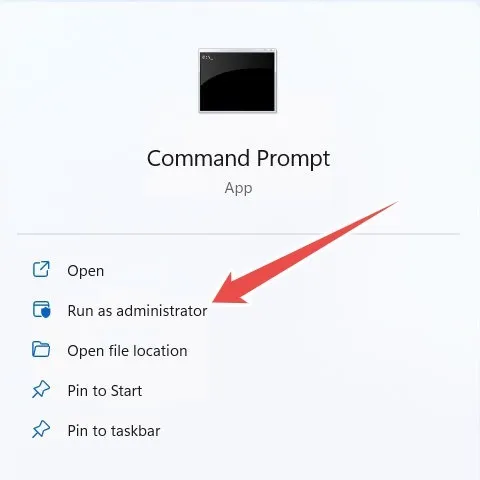
Geben Sie den folgenden Befehl in die Eingabeaufforderung ein und drücken Sie, Enterum ihn auszuführen:
bcdedit.exe /set testsigning on
Nachdem der Befehl erfolgreich ausgeführt wurde, starten Sie Ihren Windows-Computer neu. Wenn es wieder hochfährt, befindet es sich im Testmodus, was durch das Wasserzeichen in der unteren rechten Ecke angezeigt wird.
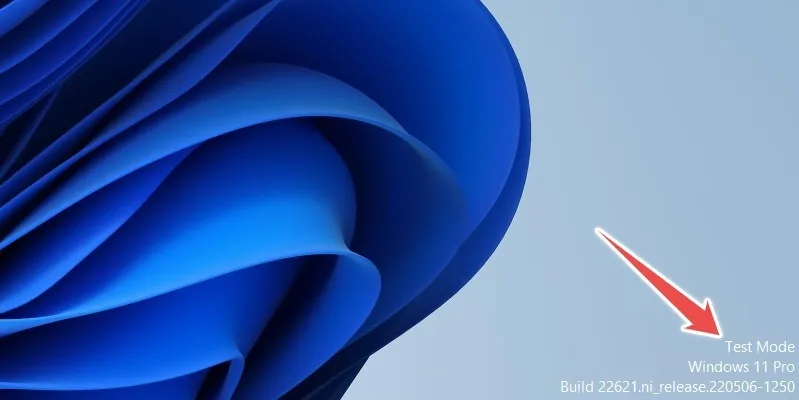
Führen Sie den folgenden Befehl aus, um den Testmodus zu deaktivieren:
bcdedit.exe /set testsigning off
Sie sollten in der Lage sein, diese nicht signierten Treiber und Anwendungen zu installieren, wenn der Testmodus aktiviert ist. Sie können es ausschalten, wenn Sie fertig sind.
Nutzen Sie den Testmodus zu Ihrem Vorteil
Der Testmodus ist nützlich, wenn Sie die Signaturerzwingung in Windows umgehen müssen. Wir empfehlen Ihnen dringend, es mit Bedacht zu verwenden und Vorsicht walten zu lassen, insbesondere wenn Sie beabsichtigen, geänderte Treiber und Apps zu installieren. Wir empfehlen Ihnen außerdem, Windows-Software nur von sicheren Websites herunterzuladen .
Bildnachweis: Unsplash . Alle Screenshots von Chifundo Kasiya.



Schreibe einen Kommentar